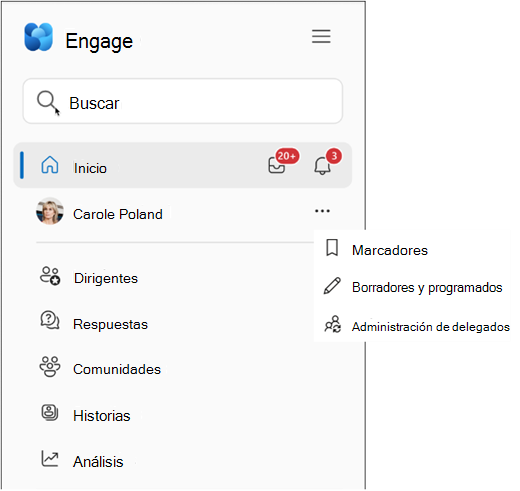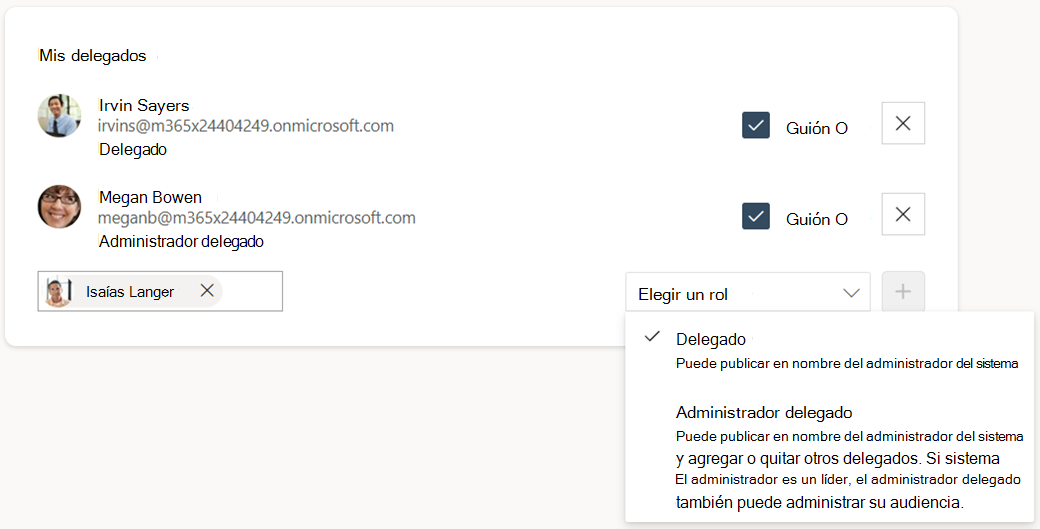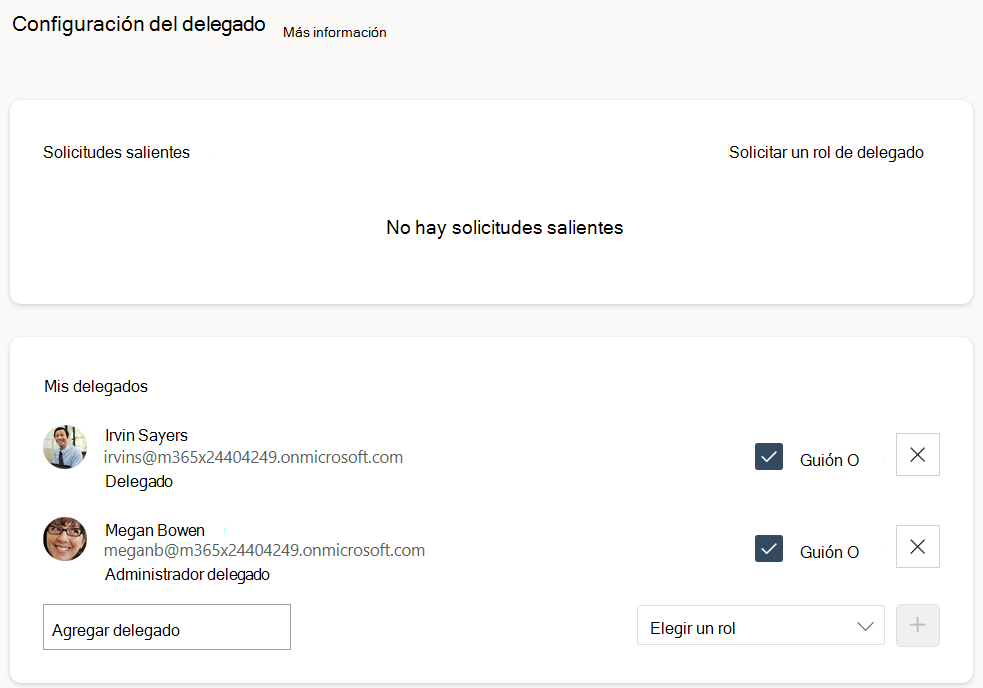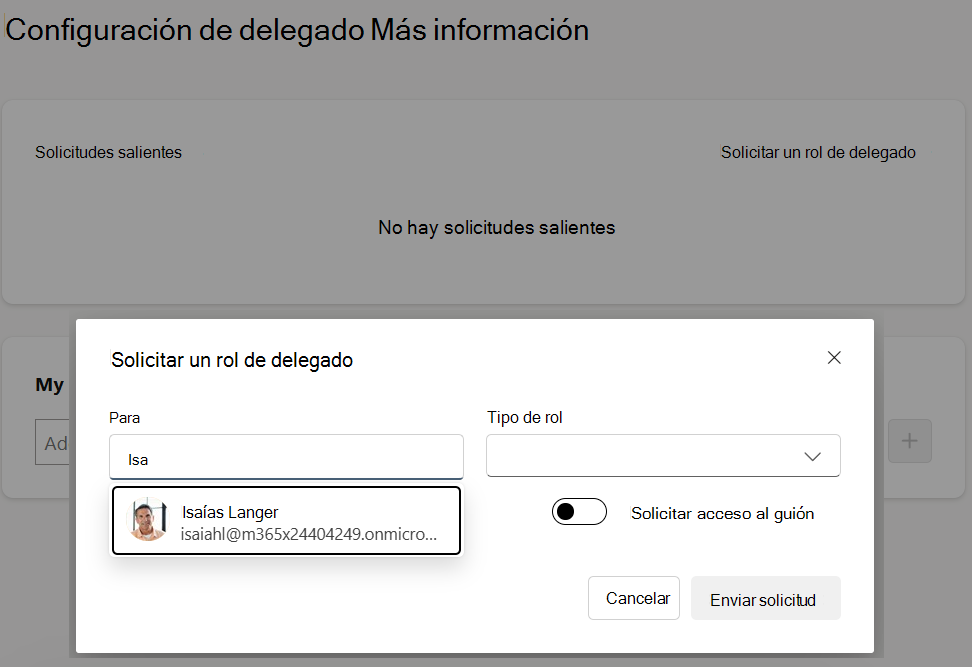Delegación en Viva Engage
Delegación en Viva Engage
La delegación le permite nombrar a alguien para publicar y realizar acciones en su nombre. Esta característica puede ser útil si necesita interactuar con sus comunidades y seguidores, pero no puede publicar tan a menudo como quiera o si estará fuera de la oficina.
Cualquier usuario Viva Engage puede asignar otro usuario desde la misma red que su delegado o como administrador delegado. Cuando un delegado publica, la publicación aparece como si la creara el usuario que delegó el rol: el delegador. Como delegado o administrador delegado, heredará los permisos para publicar, editar, cerrar y eliminar mensajes en la Viva Engage comunidades y guiones a los que tanto usted como el delegador tienen acceso.
Nota: Los datos adjuntos que cargue para una publicación se marcan como propiedad del delegado o del administrador delegado.
Cuando un delegado o administrador delegado publica un mensaje en nombre del delegador, se desencadena una notificación para el delegador y para cualquier otro delegado que haya nombrado.
Nota: En nombre de los mensajes aparecen en los registros de exportación de datos y son visibles para los administradores.
Acceder al panel de delegación
-
En Viva Engage en la web, en el panel de navegación superior, seleccione el botón de menú Más a la izquierda y seleccione Administración de delegados.
Agregar delegados
Nota: Puede agregar y configurar delegados desde la aplicación independiente de Viva Engage y desde la aplicación de Teams Viva Engage (instalada a través de la guía izquierda). No puede configurar delegados del guion en Teams, pero los delegados definidos anteriormente pueden actuar como delegados en el guión.
Hay dos formas de asignar un delegado o un administrador delegado. En primer lugar, vaya a la página Configuración de delegado . A continuación, sigue los pasos que se indican a continuación.
Método 1: Delegador agrega delegados y administradores delegados
-
Escriba el nombre del usuario en el cuadro Agregar delegado .
-
Elija el rol de delegado o administrador delegado.
-
Seleccione el signo + para agregar el delegado.
-
A medida que agregue delegados, habilite o deshabilite el acceso al guión con la casilla Guión a la derecha del nombre del delegado.
Si agrega un administrador delegado con acceso al guión, podrá conceder acceso al guión a otros miembros delegados del equipo.
-
Al asignar un delegado, tanto usted como su delegado reciben una notificación por correo electrónico del estado del delegado.
Sugerencia: Para quitar un delegado o un administrador delegado, siga los pasos anteriores y desactive la X a la derecha de la entrada del delegado. Verás una solicitud de eliminación para confirmar.
Método 2: Delegados y administradores delegados solicitan permisos
Los usuarios también pueden solicitar directamente un rol de delegado a través de la página Delegada de configuración.
-
En el cuadro Solicitudes salientes, seleccione Solicitar un rol de delegado.
-
Escriba el nombre del delegador al que desea solicitar permisos y el tipo de rol que está solicitando (delegado o administrador delegado). Activar o desactivar el acceso al guión.
Al agregar un administrador delegado y concederles acceso al guión, también pueden conceder acceso al guion a otros miembros delegados del equipo.
-
Selecciona Enviar solicitud.
-
El delegador recibe un correo electrónico con un vínculo directo a la página Configuración del delegado, en el que se le pide que apruebe o deniegue la solicitud.
-
El nuevo delegado o administrador delegado, el delegador y el equipo delegado existente reciben una notificación de que un nuevo miembro forma parte del equipo delegado.
Roles de jefe delegado y delegado
Los delegados y administradores delegados admiten diferentes conjuntos de roles y privilegios, y pueden heredar los roles y privilegios de los delegadores. Los roles de administrador delegado abarcan un conjunto más amplio de acciones de guión, la capacidad de administrar varios delegados, un conjunto más extenso de acciones de guión, y administrar el análisis y la audiencia de los líderes.
-
Publique, responda, edite y elimine mensajes en nombre del delegador. Los delegados también pueden publicar en el guión del delegador y comentar cualquier publicación del guión en su nombre directamente desde el guion en Teams. Nota: Los delegados no pueden usar reacciones, como Me gusta y Agradecimiento.
-
Haga anuncios en nombre del delegador siempre que el delegador tenga privilegios de anuncio.
-
Si el delegador tiene privilegios de anuncio de guión, sus delegados pueden hacer anuncios de guión en su nombre.
-
Si el delegador es un administrador de la comunidad, sus delegados pueden hacer anuncios de la comunidad en su nombre.
-
-
Cierre conversaciones para seguir respondiendo en las comunidades en nombre del delegador. Engage los administradores pueden volver a abrir las conversaciones.
-
Vea el análisis personal y de audiencia del delegador (Viva se requiere una licencia de Suite) si el delegador es un líder identificado.
-
Los delegados con acceso al guion (Viva se requiere licencia del conjunto de aplicaciones) pueden hacer lo siguiente:
-
Publicar en el guión del delegador en su nombre.
-
Cierre o vuelva a abrir conversaciones para obtener más respuestas sobre Los guiones o sobre el guión del delegador.
-
Comparta y administre archivos en la carpeta del guión del delegador en OneDrive.
-
-
Publicar, responder, editar y eliminar en nombre del delegador. Si el delegador tiene privilegios de anuncio, el delegado puede realizar anuncios en su nombre. Nota: Los administradores delegados no pueden usar reacciones, como Me gusta y Agradecimiento.
-
Haga anuncios en nombre del delegador siempre que el delegador tenga privilegios de anuncio.
-
Si el delegador tiene privilegios de anuncio de guión, el administrador delegado puede hacer anuncios de guión en nombre del delegador.
-
Si el delegador es un administrador de la comunidad, el administrador delegado puede realizar anuncios de comunidad en nombre del delegador.
-
-
Cierre conversaciones para seguir respondiendo en las comunidades en nombre del delegador. Engage los administradores pueden volver a abrir las conversaciones.
-
Quite o asigne otros delegados y administradores delegados.
-
Si se proporciona acceso al guión (se requiere Viva licencia del conjunto de aplicaciones), los administradores delegados pueden hacer lo siguiente:
-
Publicar en el guión del delegador en su nombre.
-
Cierre o vuelva a abrir conversaciones para obtener más respuestas sobre Los guiones o sobre el guión del delegador.
-
Conceda acceso al guion a otros delegados o administradores delegados.
-
Comparta y administre archivos en la carpeta del guión del delegador en One Drive.
-
-
Cree AMAs en nombre del delegador (Viva se requiere una licencia de Suite).
-
Vea el análisis personal y de audiencia del delegador (Viva se requiere una licencia de Suite) si el delegador es un líder identificado.
-
Administre la audiencia del delegador si el delegador es un líder.
Nota: Obtén más información sobre la licencia de Viva Suite.
Publicar y comentar como delegado en el guión de Teams
Nota: Puede agregar y configurar delegados desde la aplicación independiente de Viva Engage y desde la aplicación de Teams Viva Engage (instalada a través de la guía izquierda). No puede configurar delegados mediante el guión en Teams, pero los delegados definidos anteriormente pueden actuar como delegados en el guión.
Guión en Teams usa muchas de las mismas convenciones que la aplicación Viva Engage. Las tareas de los delegados también funcionan del mismo modo.
Publicar en nombre de un líder: Si es delegado de un líder, visite la página del guión en Teams del chat uno a uno del delegador. Desde allí, puede escribir la publicación y enviarla como su delegado.
Comentario en nombre de un coordinador: Abra la opción de comentario en cualquier entrada del guión, seleccione el delegador al que está comentando en nombre del menú desplegable Comentario como: y escriba el comentario.
Quién ve la información de delegado
Engage los administradores no pueden ver la información de delegación en toda la red Viva Engage. Mediante la exportación de datos de red a CSV y el filtrado en la columna delegate_id , los administradores pueden identificar los mensajes realizados en nombre de un delegador. Los delegadores y su administrador delegado asignado pueden agregar o quitar delegados. Cuando cualquier delegado publica en nombre del delegador, todos los delegados reciben una notificación de campana en Viva Engage con información sobre la publicación.
Cuando un delegado o delegador deja su rol
Al quitar un delegado para que no pueda publicar en su nombre, no se producirán cambios en las publicaciones anteriores del delegado. Todas las publicaciones realizadas por el delegado permanecen y se almacenan indefinidamente con las demás publicaciones del delegador. Por ejemplo, si un administrador deja la empresa, todos sus mensajes (incluidos los publicados en su nombre) aparecen como datos del administrador (no como datos del delegado) en una exportación de datos.